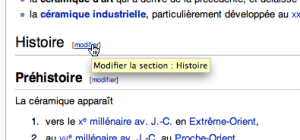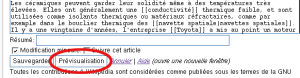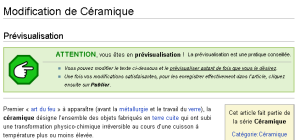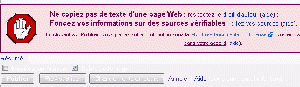Aide:Comment modifier les pages
Le principe de base du fonctionnement d'un Wiki est que son contenu peut être modifié par les internautes. Pratiquement toutes les pages du Ziki peuvent être directement corrigées ou enrichies par tous les visiteurs[1] après une inscription préalable. Si vous voulez faire des tests, vous pouvez utiliser votre page personnelle ou utiliser le bac à sable[2]
Accès à la page de modification

Pour modifier une page du Ziki, rendez vous sur ladite page, puis cliquez sur l'onglet [ modifier ] situé en haut de la page.
Il est aussi possible de modifier uniquement une section de la page en cliquant sur le lien modifier à côté du titre de section. Cela rend l’édition plus confortable pour les longs articles.
Modifier le texte
Tout le texte de la page s'affiche alors, bien que sous une forme assez différente, dans une fenêtre de modification où vous pouvez le modifier.

Effectuez dans cette zone toutes les modifications désirées, corrigez les erreurs, ajoutez ou supprimez du texte, etc. Vous constaterez que chaque paragraphe est séparé du précédent par une ligne vide et que le texte contient des caractères spéciaux comme '', ''', [[, ]]. C'est la syntaxe Wikipédia qui permet de mettre en forme votre texte.
Vous trouverez également en haut de la fenêtre de modification une barre d'outils vous permettant de réaliser la plupart des actions simples : mise en gras, en italique, insertion de liens internes par exemple.
Prévisualiser les modifications
Avant de publier vos modifications, prenez toujours bien soin d'observer le résultat qu'elles produisent sur l'apparence normale de la page : cliquez sur le bouton Prévisualiser situé sous la fenêtre de modification.
La page modifiée apparaît alors au-dessus de la fenêtre de modification, en mode prévisualisation :
Vous pouvez alors retourner à la fenêtre de modification (qui se trouve maintenant tout en bas de la page) pour y effectuer de nouvelles modifications, puis cliquer de nouveau sur le bouton prévisualiser, et cela autant de fois que vous le désirez, jusqu'à ce que les résultats obtenus vous conviennent.
Commenter les modifications dans la boîte de résumé
C'est une étape importante. En effet c'est par ce biais que vous indiquez aux autres contributeurs du Ziki la nature de vos modifications et expliquez leur pertinence. Qu'il s'agisse de corrections orthographiques, d'ajouts d'informations ou de suppression de texte, pensez à les motiver succinctement avant de publier. Ce résumé de modification est lisible par tout le monde à partir de l'historique de l'article.
Publier les modifications (ou les annuler)
Vous avez le droit de vous tromper ! Si vous changez d'idée en cours de route et choisissez de ne pas publier vos modifications, cliquez sur le lien Annuler situé à droite des boutons Publier | Prévisualiser. La page reviendra comme elle était lors de la dernière publication en date. (Les prévisualisations ne sont pas publiées).
Lorsque vous êtes prêt à publier vos modifications, vous pouvez également cocher ou non deux options (disponibles uniquement pour les utilisateurs inscrits) :
- Modification mineure : à cocher si vous estimez que la modification ne change pas substantiellement la nature ou la structure de l'article par exemple lors d'une correction orthographique. Cette indication est lisible et reprise dans les historiques des pages avec un petit « m », pour indiquer une modification mineure.
- Suivre la page : si vous êtes un utilisateur inscrit et que vous voulez connaître les modifications ultérieures apportées par d'autres contributeurs à la page que vous venez de modifier, cocher cette case fera apparaître les modifications dans votre liste de suivi.
Finalement, après avoir lu les mentions concernant les droits d'auteur, la citation des sources et la GFDL, cliquez sur le bouton Publier. Votre modification est immédiatement mise en ligne.
Il peut arriver que quelqu'un d'autre édite la même page en même temps que vous. On appelle cela un conflit de versions. En ce cas, au moment d'enregistrer votre modification, un message vous indiquera la procédure à suivre pour concilier les modifications concurrentes.
Notes
- ↑ Certaines pages ne sont néanmoins pas disponibles à la modification : il s'agit de pages sensibles protégées. Dans ce cas l'onglet modifier est remplacé par un onglet
voir le texte source. Ces pages sont des exceptions car la majorité des pages du Ziki sont librement accessibles. Vous pouvez demander à un administrateur d'apporter une modification à ces pages. - ↑ Allez-y essayer vos premières modifications ! Vous comprendrez ensuite plus facilement la construction des articles dans le Ziki.
Pour aller plus loin
- Pour la mise en forme du texte (titres, listes, liens, styles de polices, etc.), voir Syntaxe.
- Pour créer une page, voir Comment créer un article.
- Pour le reste, Ziki n'hésitez pas !